使用KVM虚拟机时,可通过VNC客户端连接虚拟机控制台,进行网络配置等操作,具体方法需获取VNC端口并建立连接。
1、 搜索vnc viewer,下载并安装浏览器版本。
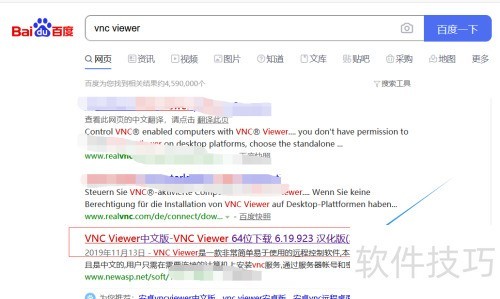
2、 通过Xshell连接KVM虚拟机服务器进行登录操作
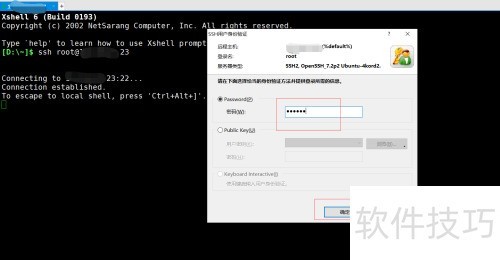
3、 查看服务器虚拟机状态
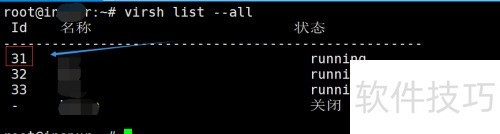
4、 查看虚拟机VNC端口使用情况
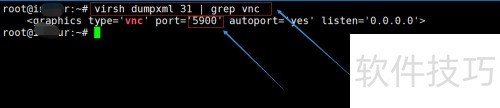
5、 在Windows上启动VNC Viewer,输入KVM虚拟机的地址与端口号,按下回车键即可连接。
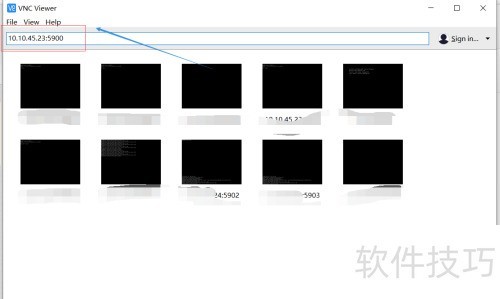
6、 连接虚拟机控制台即可操作
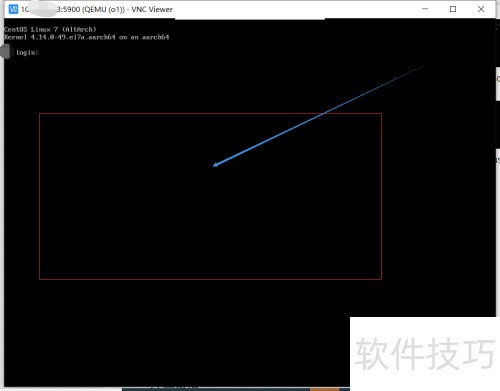
7、 在Windows系统中安装VNC Viewer远程控制工具。
8、 登录KVM服务器,检查虚拟机的VNC端口配置情况。
9、 启动VNC Viewer,输入KVM服务器地址及VNC端口,按回车键即可建立连接。
https://soft.zol.com.cn/1045/10459119.html
soft.zol.com.cn
true
中关村在线
https://soft.zol.com.cn/1045/10459119.html
report
532
使用KVM虚拟机时,可通过VNC客户端连接虚拟机控制台,进行网络配置等操作,具体方法需获取VNC端口并建立连接。
1、 搜索vnc viewer,下载并安装浏览器版本。
2、 通过Xshell连接KVM虚拟机服务器进行登录操作
3、 查看服务器虚拟机状态
4、 查看虚拟机VNC端口使用情况...